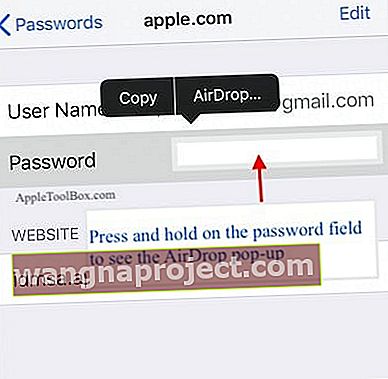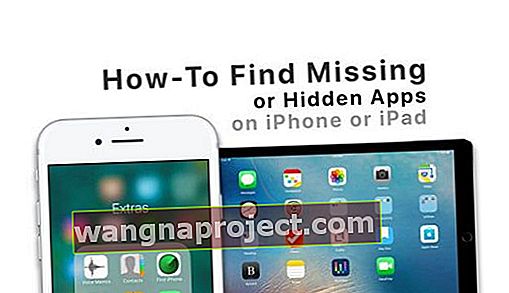Firma Apple zaprojektowała nowy iOS 12 pod kątem wydajności i niezawodności. Dzięki temu aplikacje są bardziej responsywne i szybsze. Nowy system operacyjny dla iPhone'a i iPada zawiera również wiele nowych i godnych uwagi funkcji, takich jak aplikacja Screentime, skróty i automatyczne udostępnianie lokalizacji alarmowej.
W tym artykule przyjrzymy się niektórym typowym problemom w iOS 12 i oferujemy wskazówki i sugestie, jak je rozwiązać.
Deweloperzy poddali iOS 12 rygorystycznym cyklom testowym (12 wersji beta deweloperów przed wydarzeniem Apple) i stwierdziliśmy, że jest bardziej responsywny i szybszy nawet na starszych modelach iPhone'a.
Jeśli nie masz zainstalowanego systemu iOS 12 i czytasz ten artykuł, pamiętaj, że problemy te nie są powszechne i zdarzają się na niektórych urządzeniach w każdym cyklu wydawniczym iOS i można je łatwo naprawić za pomocą różnych resetowań lub z pomocą operatora.
Nie zapomnij o tworzeniu kopii zapasowych! 
Jak przygotować iPhone'a lub iPada na iOS 12
Zawsze pamiętaj o utworzeniu kopii zapasowej iPhone'a lub iPada przed zainstalowaniem nowego oprogramowania lub przeprowadzeniem działań związanych z rozwiązywaniem problemów z urządzeniem.
POWIĄZANE ARTYKUŁY:
- 25 skutecznych wskazówek dotyczących iOS 12
- 10 nowych funkcji Siri w iOS 12, których możesz używać
- Skróty dla iOS 12, jak skonfigurować i używać tej nowej funkcji
Nie można zainstalować iOS 12, wystąpił błąd podczas instalacji iOS
Zrób więc kopię zapasową swojego urządzenia, upewnij się, że ma wystarczająco dużo miejsca na aktualizację iOS, a następnie dotknij Ustawienia> Ogólne> Aktualizacja oprogramowania, aby rozpocząć proces instalacji iOS 12 i rozpęta się piekło.
Większość błędów instalacji nie występuje na Tobie ani na Twoim urządzeniu, jeśli Twoje urządzenie jest w pełni naładowane, podłączone do silnej sieci Wi-Fi i masz odpowiednią ilość wolnego miejsca na swoim urządzeniu.

W większości przypadków ten problem występuje z wielu różnych powodów, które nie są związane z urządzeniem. Głównym powodem, dla którego może to być związane z urządzeniem, jest to, że Twój iPhone lub iPad nie ma wystarczającej ilości wolnego miejsca.
Wypróbuj iTunes, aby zaktualizować swojego iPhone'a lub iPada
Jeśli masz problem ze znalezieniem wolnego miejsca na swoim urządzeniu, lepszym rozwiązaniem jest użycie iTunes do zaktualizowania urządzenia do iOS 12, a nie OTA.
Odkryliśmy, że używanie iTunes do aktualizacji urządzenia jest często mniej podatne na błędy niż aktualizacja OTA (bezprzewodowa), zwłaszcza jeśli napotkałeś błąd instalacji i próbujesz zainstalować ponownie
- Błędy podczas instalowania iOS 12, oto jak możesz je naprawić.
- Nie można zaktualizować do systemu watchOS 5, błąd internetowy? Oto jak to naprawić
Próbujesz ponownie zaktualizować iOS? Najpierw usuń pliki instalacji częściowej
Wielu użytkowników napotyka problemy z instalacją iOS, gdy nie usuwają częściowego pobrania iOS z pamięci urządzenia przed próbą ponownej instalacji. Upewnij się, że usunąłeś pobrany plik z magazynu, a następnie spróbuj zainstalować go ponownie.
W przypadku dziwnych błędów, takich jak komunikat „Brak połączenia internetowego”, nie ma jednego rozwiązania problemu
- Zalecamy zapoznanie się z niektórymi wskazówkami zawartymi w obszernym przewodniku rozwiązywania problemów z instalacją systemu iOS 12, który pomoże Ci rozwiązać trudne błędy.
- W tym artykule opisano również, jak przejść z wersji beta do zwykłego systemu iOS 12.
Sprawdź stan systemu Apple 
W przypadku problemów związanych z instalacją systemu iOS ważne jest, aby pamiętać, że po udostępnieniu oprogramowania do serwerów Apple jest duży ruch.
Zanim więc zaczniesz, odwiedź stronę Stan systemu Apple, aby upewnić się, że nie ma żadnych bieżących problemów ani przestojów z powodu problemów lub ruchu wyższego niż oczekiwany.
Lub poczekaj dzień lub dwa, a następnie spróbuj ponownie zainstalować aktualizację.
Urządzenie pyta o hasło po zainstalowaniu systemu iOS 12?
Zainstalowano iOS 12 pomyślnie, ale nie możesz wyjść poza ekran kodu dostępu?
Czy Twoja aktualizacja lub urządzenie wymaga 6-cyfrowego hasła?
Ale nigdy nie miałeś nawet sześciocyfrowego hasła zabezpieczającego do iPhone'a, a teraz po prostu nie możesz ominąć tego ekranu.
Spróbuj wprowadzić 1234 lub 123456 jako hasło i sprawdź, czy zrobisz to za Ciebie. Po uzyskaniu dostępu do urządzenia może być konieczne jego zresetowanie.
iPhone prosi o podanie kodu po aktualizacji iOS, spróbuj wykonać poniższe czynności
Widzieliśmy ten problem w iOS 10 i iOS 11 i przygotowaliśmy ten artykuł, aby pomóc Ci, jeśli kiedykolwiek utkniesz z tym problemem po aktualizacji iOS.
Czas przed ekranem pytający o hasło? 
Jeśli po aktualizacji Czas przed ekranem prosi o podanie hasła, ale go nie znasz lub nigdy go nie konfigurujesz, zapoznaj się z tym artykułem, aby uzyskać pomoc.
W przypadku osób, które miały włączone Ograniczenia przed i podczas aktualizacji, Twój kod Czas przed ekranem jest taki sam, jak stary kod Ograniczenia.
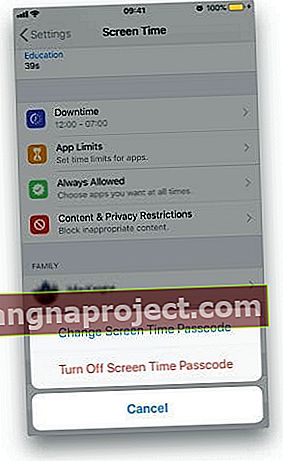 Możesz wyłączyć hasło Czas przed ekranem w ustawieniach
Możesz wyłączyć hasło Czas przed ekranem w ustawieniach
W tej sekcji warto wspomnieć o dwóch innych problemach, które znaleźliśmy
- IOS 12 teraz oferuje automatyczną aktualizację oprogramowania. Dowiedz się, jak włączyć lub wyłączyć tę funkcję
- Po aktualizacji iOS aplikacja Ustawienia pokazuje, że musisz zaktualizować swój numer telefonu powiązany z Twoim Apple ID. Załączone łącze pokazuje, co możesz zrobić, aby rozwiązać ten problem po aktualizacji.
- Podobnie jak w przypadku Apple ID, wielu użytkowników zgłasza prośbę o aktualizację swojego Apple ID. Po wprowadzeniu hasła ustawienia blokują się z obracającym się kołem w prawym górnym rogu. Użytkownik nie może również wyszukiwać za pomocą pola wyszukiwania w Ustawieniach. Najłatwiejszym rozwiązaniem jest zmiana języka domyślnego z angielskiego (USA) na angielski (Wielka Brytania). Zamknij aplikację Ustawienia. Zmień język z powrotem na angielski amerykański i ponownie zamknij aplikację Ustawienia. Następnym razem, gdy otworzysz aplikację Ustawienia, problem zostałby rozwiązany.
Wymuszone ponowne uruchomienie, dlaczego nie? Nie ma żadnego ryzyka.
Jeśli aktualizacja systemu iOS 12 przebiegła bezproblemowo bez żadnych problemów i próbujesz znaleźć odpowiedzi na inne błędy, sugerujemy, aby najpierw wypróbować dwa proste resetowania, zanim zaczniesz szukać rozwiązań problemów z systemem iOS 12.
Większość problemów związanych z oprogramowaniem można często rozwiązać przez proste wymuszone ponowne uruchomienie na iPhonie lub iPadzie 
- Jak wymusić ponowne uruchomienie iPhone'a 7/8 / X
- Jak zresetować iPhone'a 7, kompletny przewodnik
Inną opcją, którą można spróbować, jest zresetowanie wszystkich ustawień, przechodząc do Ustawienia> Ogólne> Resetuj> Resetuj wszystkie ustawienia
Spowoduje to zresetowanie wszystkich ustawień domyślnych, w tym powiadomień, alertów, jasności i ustawień zegara, takich jak budzenie, oraz przywrócenie wszystkich spersonalizowanych i dostosowanych funkcji, takich jak tapety i tak dalej, do ustawień fabrycznych.
Musisz więc ponownie skonfigurować te ustawienia po ponownym uruchomieniu iPhone'a lub iDevice.
Żadne z nich nie ma większego ryzyka. Nie utracisz żadnych danych z urządzenia, gdy wykonasz wymuszony restart.
Być może będziesz musiał nieco zmienić swoje ustawienia (nazwa Wi-Fi i hasła itp.), Jeśli zresetujesz wszystko, ale ponownie zachowuje to dane na urządzeniu.
Zmiany w iOS 12, oto co powinieneś wiedzieć
Pamiętasz, jak Apple zmieniło lokalizację Airdrop w iOS 11? Cóż, w iOS 12 jest kilka zmian, na które warto zwrócić uwagę, jeśli chodzi o zwykłe rzeczy.
To nie są problemy z iOS 12, ale zmiany w nawigacji i umiejscowieniu, których zlokalizowanie może zająć trochę czasu.
Oto typowe zmiany w iOS 12, o których musisz wiedzieć
- Gdzie są ograniczenia w iOS 12
- Jak przywrócić hasło Screentime
- Dlaczego mój iPhone wybiera hasło dla mnie w iOS 12
Pierwsza z tych zmian dotyczy Ograniczeń. Zmieniła się lokalizacja ustawienia ograniczeń. W iOS 12 dostępna jest nowa funkcja silnego hasła, która sugeruje silne hasła.
Innym, który uznaliśmy za interesujący, jest Centrum sterowania dla iPada.
To trochę różni się od tego, w jaki sposób uzyskałeś dostęp do centrum sterowania na iPadzie we wcześniejszych wersjach iOS.
- Gdzie znajduje się centrum sterowania w iPadzie z systemem iOS 12?

Inną interesującą zmianą jest udostępnianie zdjęć podczas korzystania z iMessage
- Jak udostępniać zdjęcia w iMessage
Jak użyć hasła AirDrop Safari i zaoszczędzić czas w iOS 12
AirDrop stał się inteligentniejszy w iOS 12. Oto fajna wskazówka, gdy musisz udostępnić hasło komuś innemu w rodzinie za pomocą iPhone'a.
Po prostu AirDrop to na urządzenie innej osoby!
- Stuknij w Ustawienia> Hasła i konta> Hasła do witryn i aplikacji
- Wprowadź swoje hasło lub użyj Face ID / TouchID do weryfikacji
- Teraz dotknij witryny, której chcesz udostępnić hasło
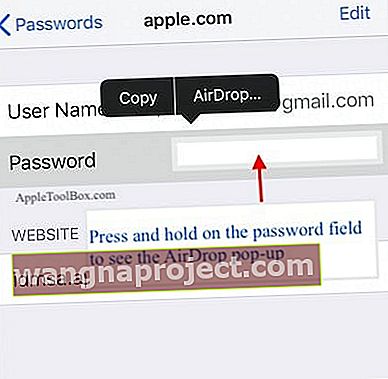
- Na następnym ekranie naciśnij i przytrzymaj pole hasła, a w opcjach pojawi się komunikat „Airdrop”
- Stąd możesz upuścić hasło przez Airdrop
Brak aplikacji po aktualizacji iOS 12? 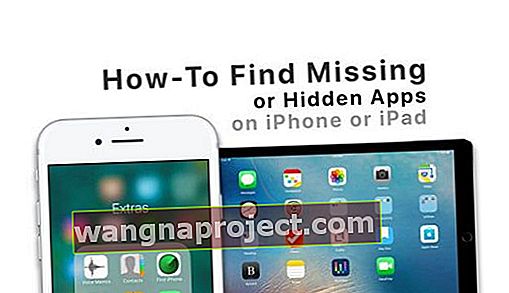
Jeśli odkryjesz, że niektóre z Twoich aplikacji nie wyświetlają się po aktualizacji do iOS 12, oto krótka lista rzeczy do sprawdzenia.
- Poszukaj aplikacji w folderach
- Sprawdź, czy aplikacja jest nadal dostępna w App Store
- W zależności od tego, z jakiego iOS dokonałeś aktualizacji, niektóre aplikacje mogą nie być już zgodne z iOS 12
- Uruchom ponownie lub wymuś ponowne uruchomienie urządzenia po zakończeniu aktualizacji
Aby uzyskać więcej wskazówek, zapoznaj się z naszym artykułem na temat znajdowania brakujących lub ukrytych aplikacji na telefonie iPhone, iPadzie lub iPodzie Touch.
Problemy z Safari w iOS 12? Strona nie ładuje się i inne problemy
Nie widzieliśmy wielu problemów związanych z Safari w iOS 12. Ponieważ Safari jest najpopularniejszą przeglądarką internetową, chcieliśmy podać kilka wskazówek, które powinny pomóc w rozwiązywaniu problemów związanych z Safari w systemie iOS 12.

- Sprawdź ustawienia Safari i wyłącz funkcje eksperymentalne. Stuknij w Ustawienia> Safari> Zaawansowane> Funkcje eksperymentalne i wyłącz nawigację swap, jeśli jest włączona
- W przypadku problemu z niepełnym ładowaniem strony w Safari, szybkim obejściem jest zmiana orientacji iPhone'a lub iPada
- Przełącz urządzenie w tryb poziomy na kilka sekund, a strona natychmiast się załaduje. Jest to obejście, które działa przez większość czasu. Nie jesteśmy pewni, co powoduje ten problem
- Błąd 403 podczas otwierania przeglądarki Safari. Napotkaliśmy ten błąd na wczesnym etapie i stwierdziliśmy, że był to problem związany z przewoźnikiem.
- Przełączenie na Wi-Fi i wyłączenie Cellular pokazało, że Safari działa bez żadnych problemów
- Ogólna zasada dotycząca problemów związanych z Safari: w przypadku problemów z Safari na urządzeniu najpierw wyczyść historię ( Ustawienia> Safari> Wyczyść historię i dane witryny> Wyczyść historię i dane )
- Upewnij się, że Javascript jest WŁĄCZONY w Ustawienia> Safari> Zaawansowane> Javascript, a następnie uruchom ponownie iPhone'a lub iPada
- Wreszcie, przełączanie iCloud na Safari wydaje się czasami pomagać w przypadku problemów, takich jak nie znaleziono przeglądania prywatnego, zniknięcie zakładek synchronizacji itp.
- Stuknij w Ustawienia> Twój identyfikator u góry> iCloud> Safari
- Wyłącz tutaj Safari, poczekaj minutę i włącz go ponownie
Przez lata stworzyliśmy długą listę artykułów dotyczących rozwiązywania problemów związanych z Safari, które okażą się pomocne, jeśli po aktualizacji utkniesz z problemami z Safari na iPhonie lub iPadzie.
Safari już nie pokazuje haseł w iOS 12
Wielu użytkowników ma problemy z hasłem po aktualizacji iOS. Jeśli nie możesz znaleźć zapisanych haseł Safari, ten artykuł krok po kroku okaże się przydatny, w którym przeglądamy pliki iCloud i próbujemy dowiedzieć się, jak przywrócić hasła Safari.
Wskazówka: najłatwiejszą rzeczą, jaką możesz wypróbować, jeśli Safari nie wyświetla już haseł w iOS 12, jest dotknięcie Ustawienia> Twój identyfikator Apple u góry> iCloud> Pęk kluczy. Przełącz przełącznik pęku kluczy na WYŁ., Odczekaj minutę lub dwie, a następnie włącz go ponownie. Uruchom ponownie iPhone'a i miejmy nadzieję, że będziesz w stanie zobaczyć hasła w Safari.
Brak haseł Safari po aktualizacji iOS, jak to naprawić
Brak nazw kontaktów po aktualizacji iOS lub WatchOS
W przeszłości wielu użytkowników miało problemy z aplikacją kontaktów na iPhonie, iPadzie i Apple Watch po ostatniej aktualizacji.
Problem, który się objawia, polega na tym, że są tam twoje kontakty. Możesz zobaczyć ich numery w iMessage i innych aplikacjach, ale z jakiegoś powodu nazwy kontaktów nie pojawiają się.
Ten problem jest głównie związany z funkcją synchronizacji i można go łatwo naprawić. Postępuj zgodnie z instrukcjami w tych dwóch częściach, aby rozwiązać problemy z brakującymi nazwami kontaktów
- Brak nazw kontaktów po aktualizacji iOS. Wyświetla tylko liczby
- Brak nazw kontaktów Po aktualizacji watchOS. Oto prawdziwa poprawka
Problemy z wizualną pocztą głosową po aktualizacji iOS 12
Ten problem jest kolejnym z tych trwałych błędów, które pojawiają się po wydaniu nowego systemu iOS. Uważamy, że dzieje się tak z powodu problemów z aktualizacją oprogramowania przewoźnika .

Najlepsze, co możesz zrobić, to zaktualizować hasło do wizualnej poczty głosowej z pomocą swojego operatora. Dziewięć na dziesięć razy widzieliśmy, że to sprawia, że Twoja poczta głosowa działa.
- Wizualna poczta głosowa nie działa po aktualizacji iOS, jak to naprawić
- Problemy z połączeniami Wi-Fi i sposoby ich rozwiązywania
W zależności od operatora używanego do obsługi telefonu iPhone istnieją sposoby rozwiązania tego problemu. W powyższym artykule zamieściliśmy wskazówki dotyczące najpopularniejszych przewoźników.
Problemy związane z Bluetooth i GPS w iOS 12, oto kilka wskazówek
We wczesnych testach iOS 12 odkryliśmy, że wystąpiły pewne istotne problemy ze śledzeniem GPS, ale zostały one poprawione w kolejnych wersjach iOS 12.
Wskazówka GPS dotycząca aplikacji innych firm
- Łatwym obejściem, które wydaje się działać w większości przypadków w przypadku problemów z GPS w aplikacjach innych firm, jest zamknięcie wszystkich aplikacji na iPhonie korzystających z GPS
- Następnie otwórz Mapy Apple i wpisz adres, odczekaj 10 sekund, a następnie uruchom aplikację GPS innej firmy i sprawdź, czy prawidłowo śledzi pozycję GPS
Nie jesteśmy pewni dlaczego, ale czytelniczka zgłosiła sukces, gdy całkowicie wyłączyła funkcję Nie przeszkadzać na swoim iPhonie. GPS zaczął działać idealnie.
Po włączeniu DND jej Mapy Google znów miały problemy z geolokalizacją.
Problemy z GPS po aktualizacji iOS, jak naprawić
Podobnie wyłączenie Wi-Fi w iPhonie pokazało, że GPS działa.
W przypadku uporczywych problemów związanych z GPS
- Pamiętaj, aby zresetować ustawienia sieciowe i sprawdzić ( Ustawienia> Ogólne> Resetuj ustawienia sieciowe )
- Czasami czyste przywrócenie systemu iOS za pomocą iTunes może być bardzo pomocne w rozwiązywaniu problemów związanych z GPS.
Bluetooth nie działa z systemem samochodowym, wyłącz synchronizację kontaktów
Zauważyliśmy, że po wyłączeniu części „Synchronizacja kontaktów” w integracji Bluetooth samochodu, Bluetooth działa dobrze.
Aby rozpocząć, usuń iPhone'a z pamięci samochodu. Podłącz go ponownie, a gdy krok wyświetli monit o „Synchronizuj kontakty”, pomiń go. Nie jest to idealne rozwiązanie, ale obejście pomogło we wczesnych wersjach iOS 12.

Może być dostępna nowa aktualizacja oprogramowania sprzętowego dla samochodowego Bluetooth. Czasami pomaga aktualizacja oprogramowania samochodu do najnowszej wersji.
Problemy związane z Bluetooth w iOS 12, jak to naprawić
W przypadku niektórych najczęściej używanych akcesoriów Bluetooth, takich jak głośniki Jaybirds lub BOSE, wymieniliśmy kilka wskazówek dotyczących rozwiązywania problemów, które mogą okazać się przydatne.
Problemy z AirDrop po aktualizacji iOS 12 - przełącz go z domyślnego
Po aktualizacji iOS 12 wielu użytkowników zauważyło, że ich Airdrop nie działa poprawnie. Możesz wysyłać pliki, ale nikt nie może Cię znaleźć podczas wyszukiwania przez Airdrop.
Ten błąd jest prawdopodobnie związany z domyślnym zachowaniem Airdrop po aktualizacji.

Będziesz musiał zmienić ustawienia Airdrop z powrotem na „Wszyscy” za pomocą centrum sterowania lub aplikacji Ustawienia (Ustawienia> Ogólne> Airdrop ).
AirDrop nie działa, jak to naprawić
W przypadku innych problemów z Airdrop po aktualizacji iOS 12 sugerujemy zresetowanie wszystkich ustawień i sprawdzenie, czy problem został rozwiązany.
Wskazówka dotycząca rozwiązywania problemów z AirDrop:
- Niezależnie od aktualizacji iOS, jeśli Airdrop nie działa z żadnym z Twoich urządzeń Apple, spróbuj usunąć się z aplikacji Kontakty ze wszystkich swoich urządzeń i utwórz ponownie. ( Ustawienia> Kontakty> Moje informacje )
- Znajdź swoje imię i 3D Dotknij, aby je otworzyć. Przewiń w dół, a następnie usuń kontakt
- Następnie możesz ponownie utworzyć kontakt i przypisać go) Przetestuj Airdrop i sprawdź
Brak czasu? Obejrzyj nasze wideo AirDrop!
iOS 12 Problemy i porady związane z często używanymi aplikacjami
iOS 12 jest pełen nowych funkcji w większości popularnych aplikacji. Jest wiele nowych funkcji, zaczynając od zgrupowanych powiadomień, czatów grupowych w Facetime, obsługi Dual FaceID oraz zupełnie nowych funkcji ScreenTime i Shortcuts.
W tej sekcji omówiono niektóre typowe problemy z aplikacjami, takimi jak iMessage, Facetime i inne.
Problemy związane z powiadomieniami w systemie iOS 12
Funkcje powiadomień zostały ulepszone w systemie iOS 12 w celu uwzględnienia obsługi zgrupowanych powiadomień. Możesz także wybrać cichą i widoczną emisję w iOS 12. (Nowa funkcja powiadamiania).
Pierwszy z problemów, które zbadaliśmy, dotyczył brakujących alertów, gdy nowe powiadomienia pojawią się na Twoim urządzeniu.
Brak alertów powiadomień? Spójrz na wskazówki tutaj.
Zgrupowane powiadomienia działają całkiem nieźle, z wyjątkiem drobnych problemów, które znaleźliśmy. Oto kilka wskazówek, które pomogą Ci, jeśli masz problemy z nową funkcją powiadomień grupowych w iOS 12
Powiadomienia grupowe nie działają w iOS 12, jak to naprawić
Wydaje się, że ustawienie Resetuj wszystko działa cuda w przypadku wielu problemów związanych z powiadomieniami. Jedynym wyjątkiem były powiadomienia push na Facebooku.
Mieliśmy z tym wyzwania przez cały czas. Pamiętaj, aby zaktualizować swoje aplikacje FB do najnowszych wersji, jeśli masz problemy. Przydatne może być również szybkie usunięcie i ponowna instalacja aplikacji.
iMessage i FaceTime nie działają z iOS 12. Jak to naprawić
Spędziliśmy sporo czasu pracując z nowymi funkcjami iMessage i Facetime w iOS 12.

Na podstawie naszych doświadczeń stworzyliśmy dwa bardzo szczegółowe instrukcje rozwiązywania problemów dla tych dwóch aplikacji, które będą przydatne, jeśli napotkasz jakiekolwiek problemy z iMessage i FaceTime.
- iMessage nie działa z iOS 12, jak to naprawić
- Problemy i błędy FaceTime po uaktualnieniu do iOS 12? Wypróbuj te poprawki
- Muzyka Apple nie działa na iPhonie lub iPadzie, jak to naprawić
Zmiany nawigacji iBooks w iOS 12
Książki, jak to się nazywa w iOS 12, zmieniły niektóre swoje funkcje. Dostępna jest nowa funkcja listy życzeń i oddzielna sekcja dla książek audio wraz z nowymi opcjami udostępniania.

Książki, porady i wskazówki dotyczące często używanych funkcji systemu iOS 12
Tytuły Ukryj i odkryj w książkach nieco się zmieniły. Ten przydatny przewodnik będzie przydatny, jeśli chcesz uzyskać przegląd zmian związanych z niektórymi z najczęstszych działań w Książkach w systemie iOS 12

Aktualizacja iOS 12 powoduje problemy z baterią?
Po każdej większej aktualizacji iOS widzieliśmy, jak czytelnicy narzekają na problemy z baterią.
Nie zauważyliśmy żadnych problemów z rozładowywaniem baterii w iOS 12. W rzeczywistości wydajność baterii była znacznie lepsza niż we wcześniejszych wersjach iOS.
Należy pamiętać, że czasami może minąć kilka dni po aktualizacji iOS, zanim zobaczysz idealną wydajność baterii. Po zastosowaniu aktualizacji systemu iOS jest uruchamianych wiele powiązanych zadań związanych z ponownym indeksowaniem w tle, co może powodować problemy z baterią.
Ładowanie baterii jest solidne z iOS 12 (przełącz urządzenie w tryb samolotowy podczas ładowania, aby uzyskać szybszy cykl ładowania).
Szybkie ładowanie działało zgodnie z przeznaczeniem i zajęło mniej niż 30 minut, aby uzyskać 80% naładowania.
Ważna wskazówka:
Program wymiany baterii Apple za 29 USD kończy się za kilka miesięcy. Jeśli masz problemy z baterią lub wydajnością swojego iPhone'a, powinieneś skorzystać z tej oferty.
Podobnie w przypadku użytkowników iPhone'a 8 z problemami z ponownym uruchomieniem / zawieszeniem, sprawdź program wymiany płyty głównej firmy Apple, aby sprawdzić, czy problem dotyczy Twojego urządzenia.
Mamy nadzieję, że ta kompleksowa strona rozwiązywania problemów okazała się pomocna. Planujemy aktualizować ten post o nowe porady i wskazówki, a także wskazówki czytelników w nadchodzących tygodniach.
Bądź na bieżąco i daj nam znać, jeśli masz jakieś pytania lub komentarze poniżej.